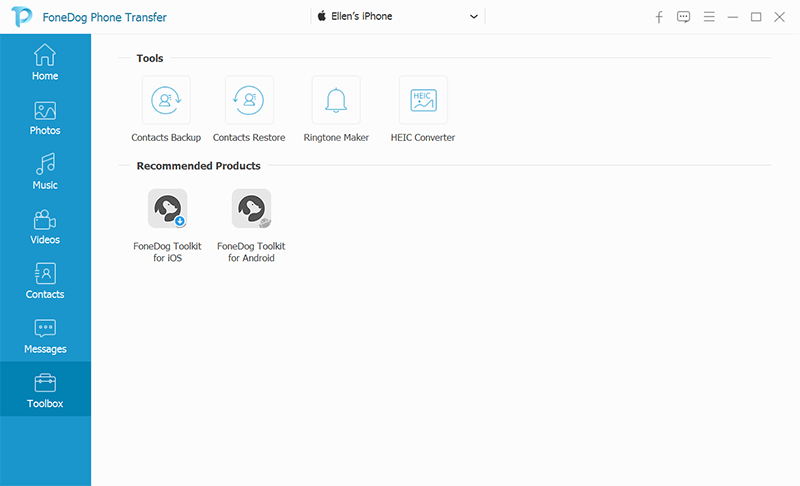步骤 1. 在计算机上下载,安装并启动 FoneDog Phone Transfer,然后您将在主页上看到一个弹出窗口。您可以通过点击 “免费试用” 来先试用该产品。
步骤 2. 要不受限制地使用所有功能,请单击 “马上购买” 以获取注册码。购买后,您将收到一封包含注册码的电子邮件。然后,返回并单击 “注册”。
提示:您也可以点击界面右上角的钥匙图标来激活软件。
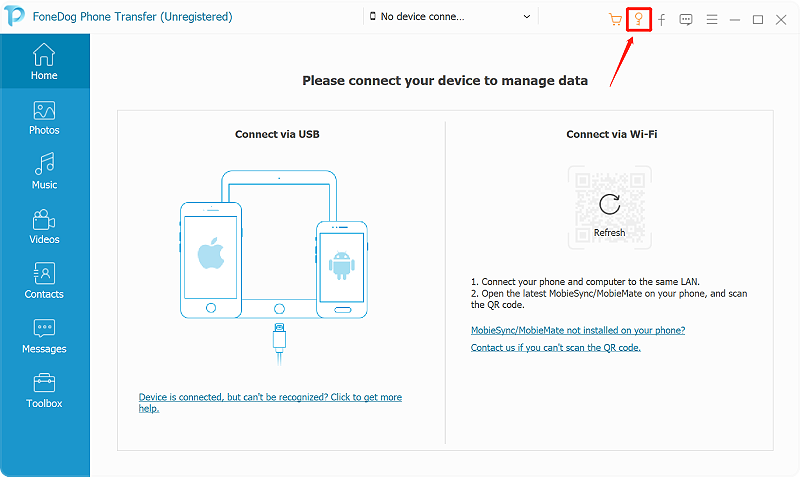
步骤 3. 填写您的 “邮箱”,然后将您收到的 “注册码” 复制并粘贴到相应的栏中。然后,点击 “激活” 即可完成注册。您将收到一条通知,表明您已成功激活该软件。
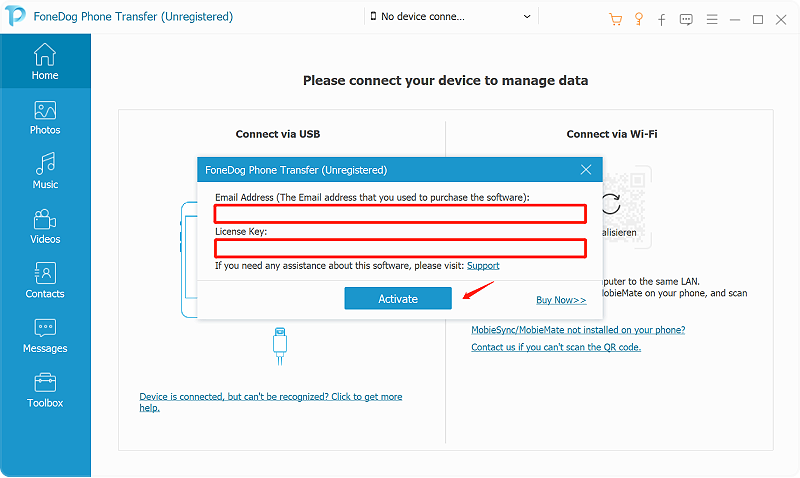
现在所有功能均已解锁,您可以开始传输数据。如果注册被拒绝,您需要确认您是否填写了正确的邮箱地址和注册码。
如何在 iOS、Android 和电脑之间传输数据
步骤1:将您的设备连接到计算机
免费下载,安装和启动FoneDog Phone Transfer。 然后使用USB线将手机连接到计算机。 电话转移将自动识别您的设备并在界面中显示其信息。
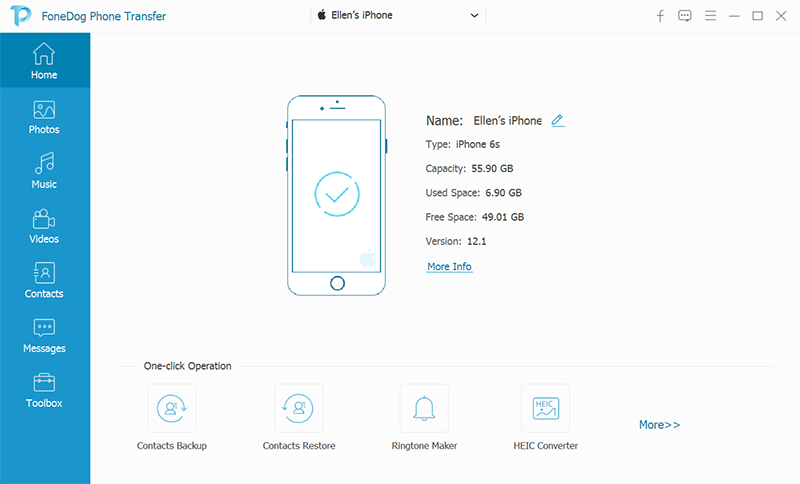
步骤2。 选择文件类型
选择左侧的数据类型,例如“联系人”,“消息”,“照片”,“视频”,“音乐”。 您可以预览和检查要传输的数据。 可以使用名称,创建时间,大小等查看每个项目。
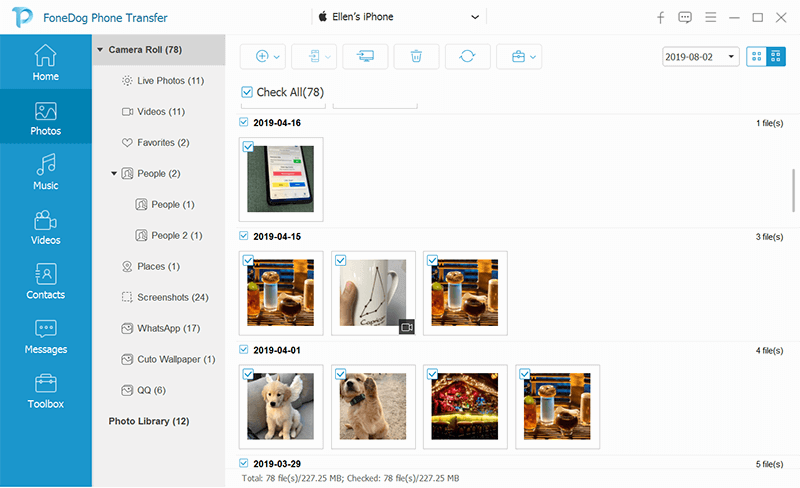
步骤3。 在设备之间传输数据
选择文件并将其传输到iPhone或Android设备。 您可以在iPhone,iPad,iPod touch,Android设备和PC之间传输数据。
步骤4:等待过程完成。
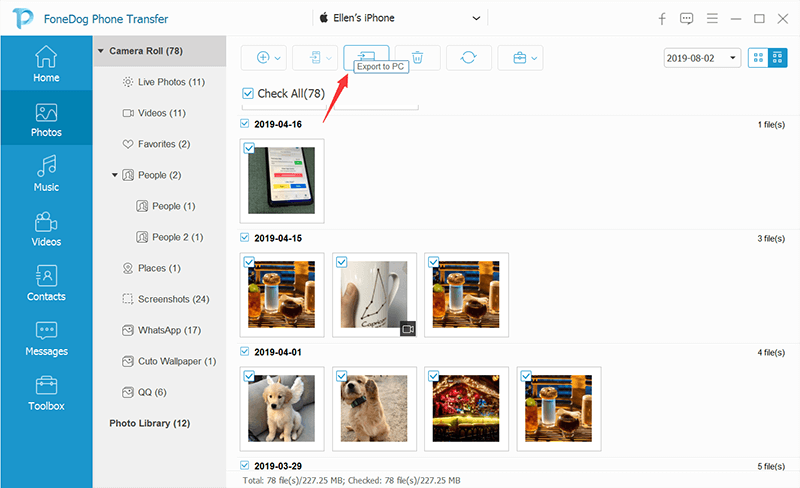
更实用的功能:
FoneDog Phone Transfer还提供许多有用的功能:
1。 备份和还原联系人:单击以备份所有联系人并将其还原到其他设备。
2。 制作铃声:您可以自定义自己的铃声。
3。 转换HEIC图像:将HEIC图像转换为PNG / JPG格式,以便您可以在任何地方看到它们。